左手鼠标,实现右手键盘复制与粘贴
问题描述
习惯用左手使用鼠标、右手使用键盘的用户,经常惯用左手操作鼠标选择文本,右手操作键盘复制/粘贴。
但是右手使用快捷键复制或粘贴,需要从键盘的另一边使用Ctrl / Command + C / V按键,不便于操作。
解决方案
对于ANNE PRO 2和ANNE CLASSIC D87 RGB,一种解决方案是将复制/粘贴的快捷键设置为宏,并绑定到适合右手的按键。
关于宏的详细信息,请参考 Obinskit 中设置宏。以下是操作步骤:
1. 创建一个宏程序
为快捷键复制创建一个宏。
- 点击加号图标,在弹出菜单中选择
新建宏创建宏。 - 双击已创建的
新建宏项,重命名为复制快捷键。
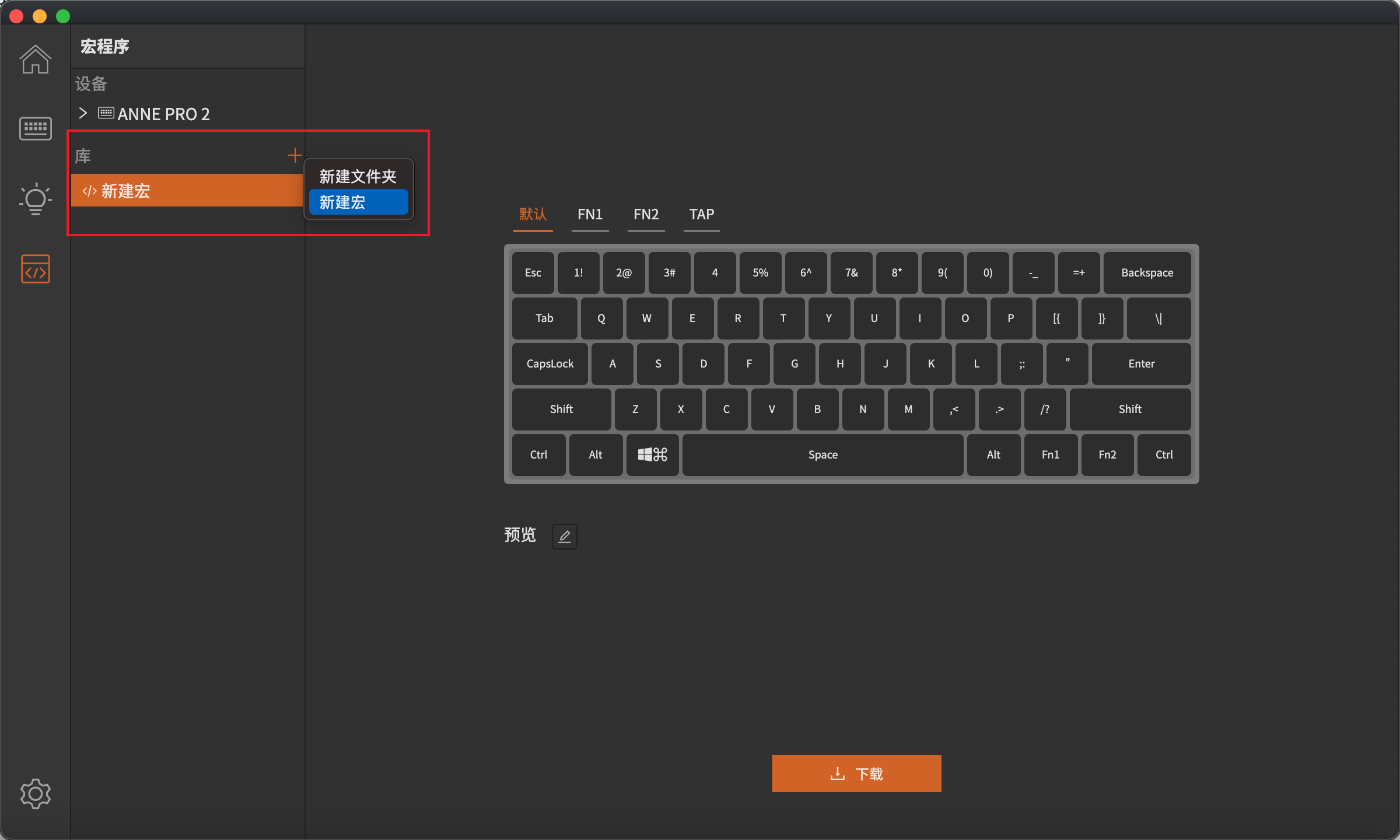
2. 录制宏程序
- 点击
预览文字旁边的图标来编辑它。
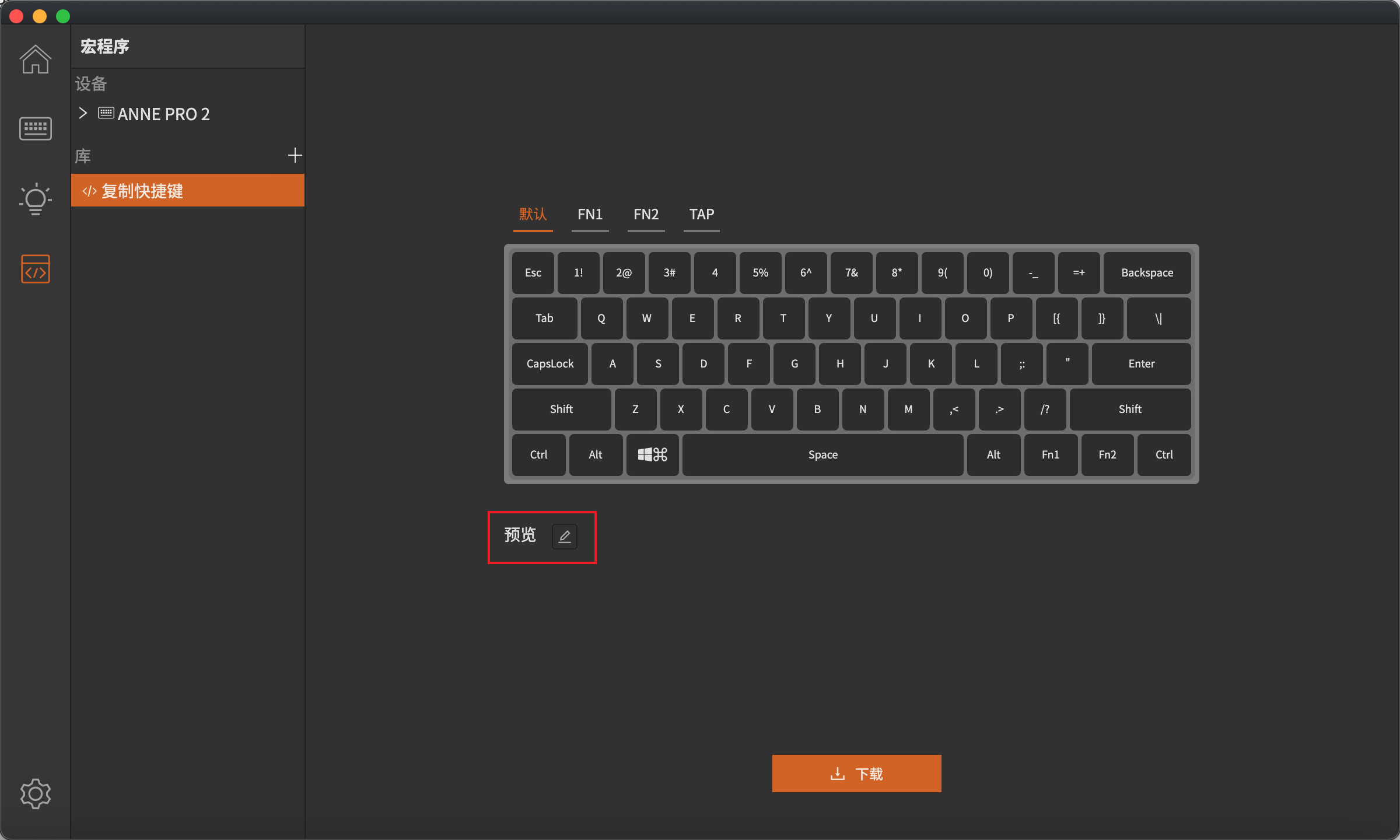
点击
录制按钮开始录制。在键盘上按下Ctrl / Command + C。
点击
停止按钮完成录制。
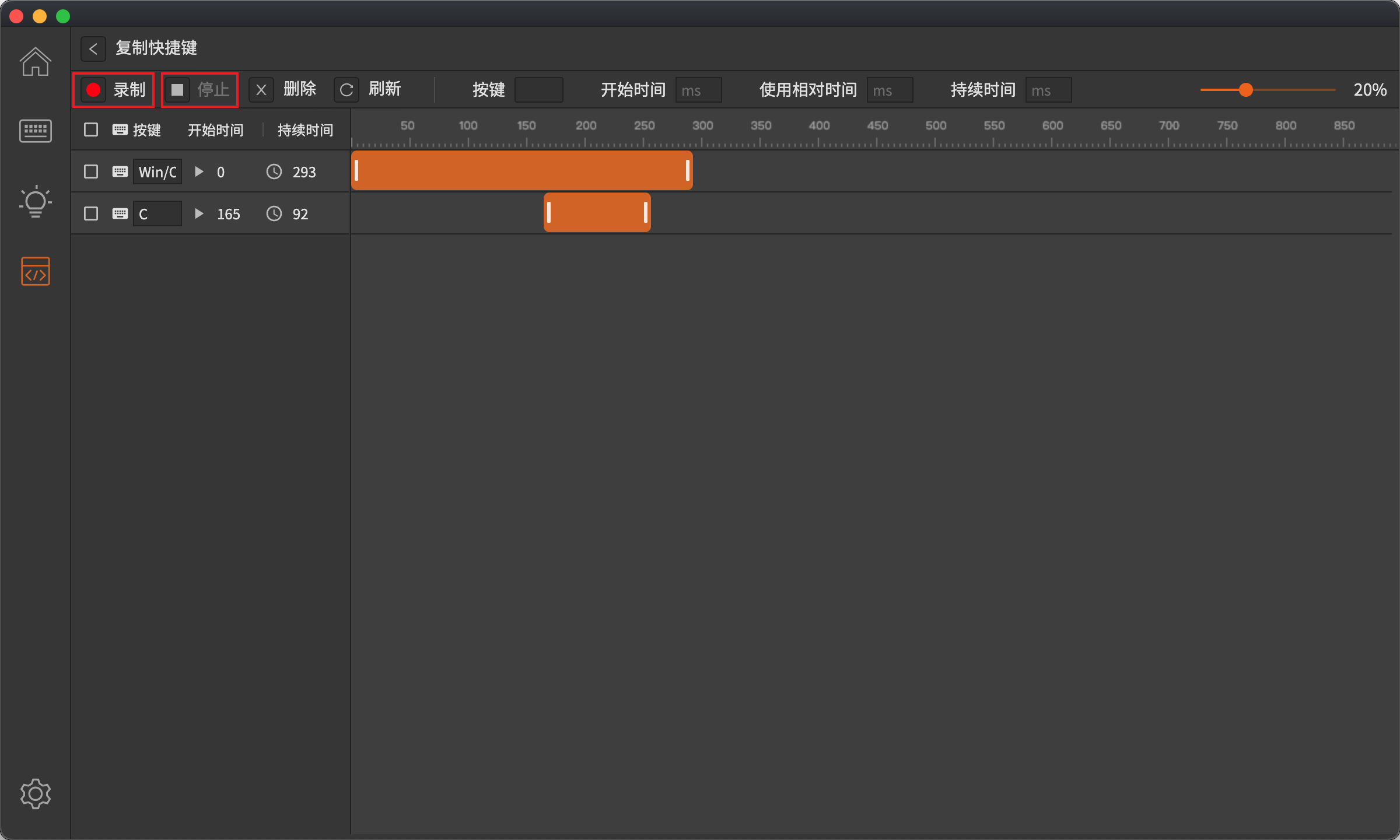
3. 绑定宏程序
- 选择
FN2层。 - 点击
HOME以高亮显示(选中状态)。 - 右键单击
库下的复制快捷键,在弹出菜单中选择绑定到按键。
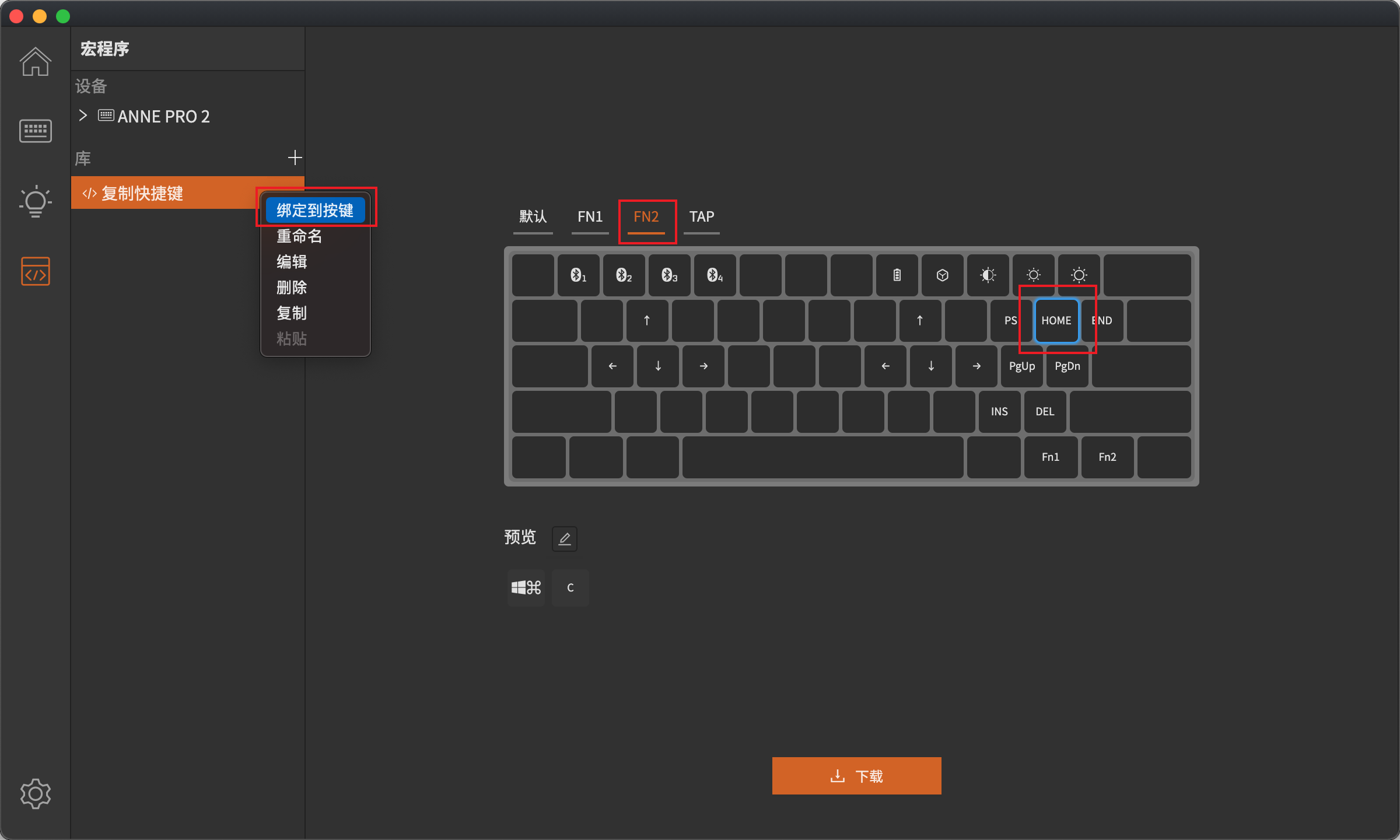
4. 为粘贴快捷键创建宏
重复步骤 1、2、3,创建粘贴快捷键的宏,并绑定到FN2层的End( }] )。
5. 下载宏程序
检查确认:
- 一个
复制快捷键的宏被绑定到 {[ - 一个
粘贴快捷键的宏被绑定到 }]
- 一个
点击
下载按钮将宏应用到键盘上。
6. 启用宏程序
在 Obinskit 中启用宏程序功能。
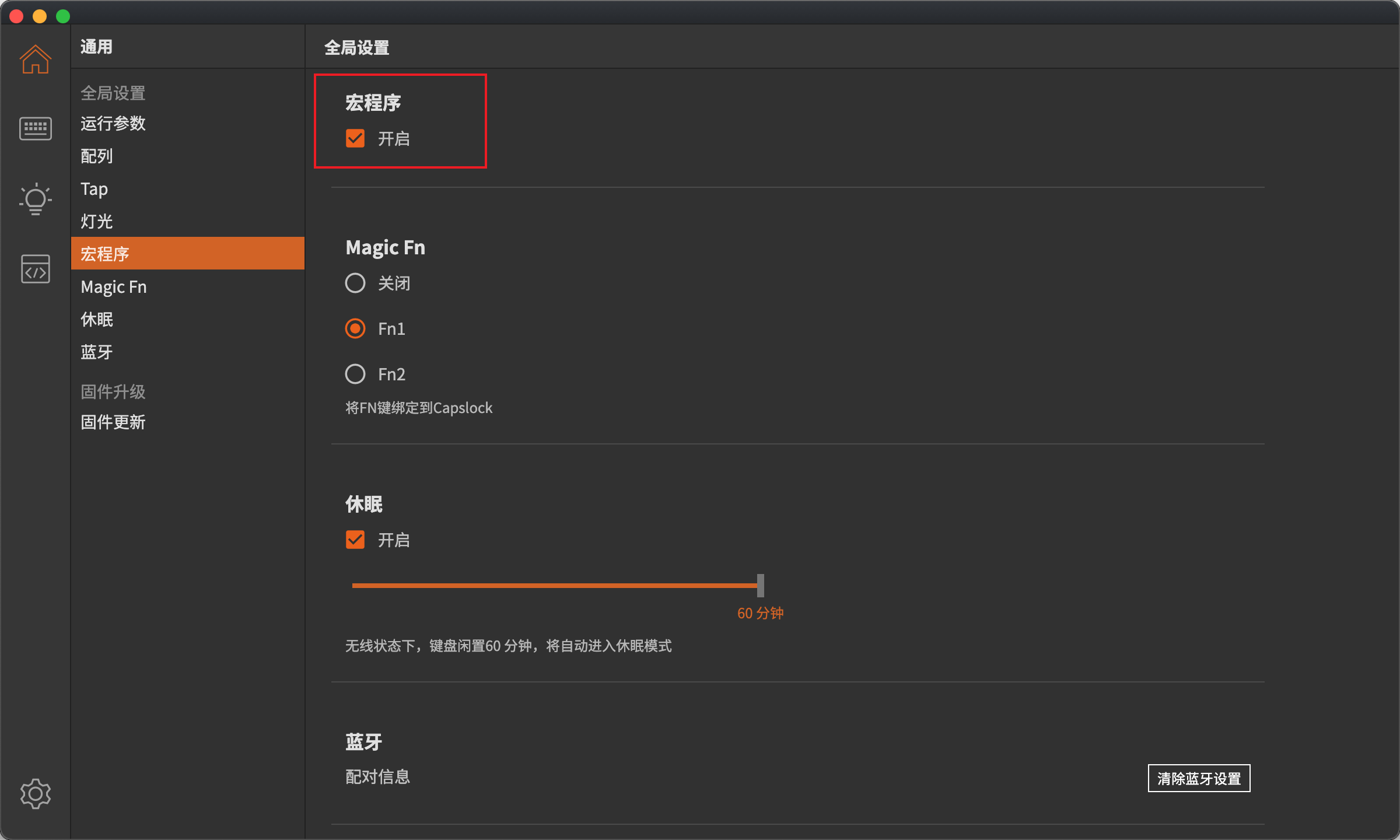
7. 完成
- 复制: 按下 FN2 + {[
- 粘贴: 按下 FN2 + }]